
賑やかし帯の貼り付け方。(PC用)
賑やかし帯を使ってくださっている皆さん、記事にスキをくださる皆さん、
いつもありがとうございます!
皆さんのおかげで、楽しく賑やかし帯作りを続けられています。

今日は、自分がパソコンでの記事作成の際に使っている『賑やかし帯』の手っ取り早い貼り付け方を共有しようと思って、この記事を書くことにしました。
知っている、既にやっている、という方もいるかもしれませんが、お付き合いいただけたら幸いです。
※この方法、自分の過去の記事の複製から、記事を新たに作成する時にも便利ですよ♪
いつきは良く、過去記事をテンプレートにして楽ちんに記事作りをしています(笑)

①頻繁に使う場合は、《名前を付けて画像を保存》。

使用したい賑やかし帯の上で右クリック“名前を付けて画像を保存”➡noteのメニューから画像として挿入。
②単発で貼るなら、《画像をコピー》して貼り付け。

使用したい賑やかし帯の上で右クリック“画像をコピー”➡貼り付け先で右クリック“貼り付け“
③複数を手っ取り早く貼りたい場合は、二画面開いて《ドラッグ・アンド・ドロップ》。
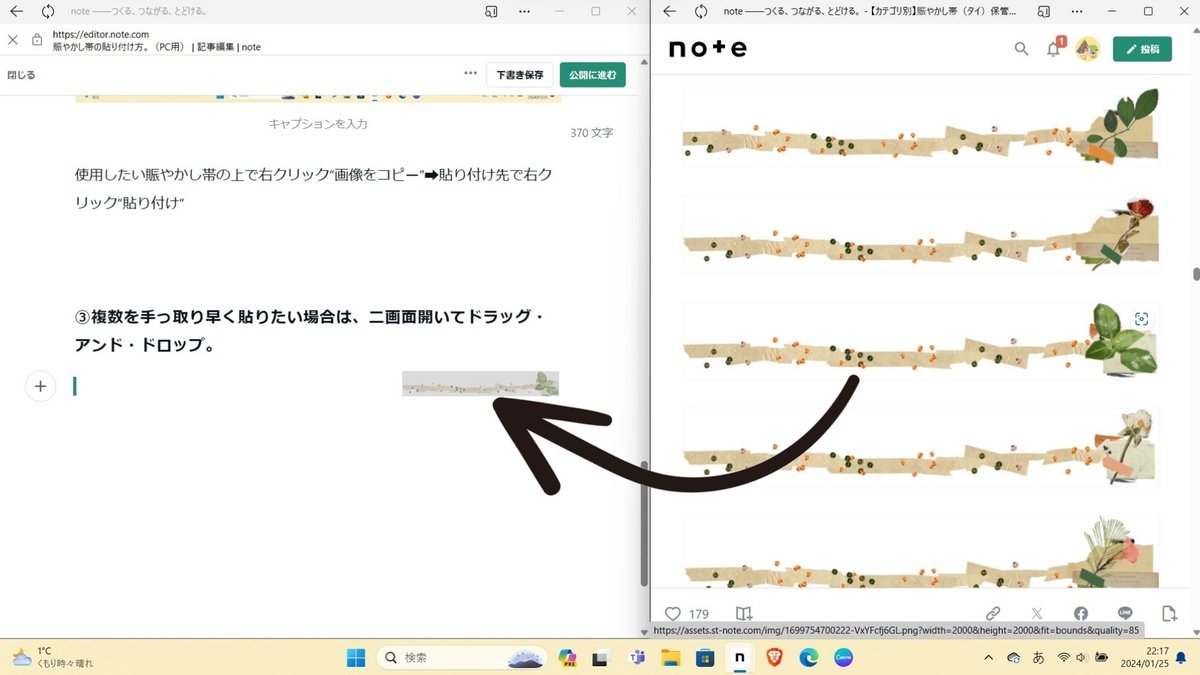
作成中の記事とは別に、使いたい賑やかし帯のある記事を別ウィンドウで開きます。
全ての賑やかし帯をまとめた【カテゴリ別】賑やかし帯保管庫。がオススメです♪
使いたい賑やかし帯を左クリックで掴み、貼り付け先に持っていって左クリックを解除して下さい♪
カーソル横に🚫マークが出ている場所では貼り付けられません。
➕マークの出る場所を探ってください〜
④困った💦ダウンロードの際に保存形式が『webp』になってしまい使用出来ない時は。
春永睦月さんより情報提供頂き、2024/04/10追加しました\(^o^)/
GoogleChromeからのダウンロードで、保存形式がwebpになりお使いいただけない時は、下のサイトさんに書いてある操作方法により、『webp』ファイルを『jpg』ファイルに変換することできます。
「webp」とは
Google によって開発された画像フォーマットの一つで、高画質を維持したまま「jpg」よりもファイルサイズが小さいという特長があります。徐々に普及されてきていますが、まだ対応していないソフトもあります。
いつき的に、③の貼り付け方が直感的に貼り付けられて気に入っています。
記事の文章部分をあらかた作成し終わった後に、
目星をつけておいたスペースに、イメージに合う賑やかし帯を選びながら、どんどん貼り付けていっています♪
簡単に沢山貼り付けられるので、この方法で皆さんの記事を賑やかにしてもらえたら嬉しいです!

また、この方法。
自分の過去の記事の複製を作る時にも使えます。
noteで記事の複製を作る時、残念なことに写真や画像は反映されない仕様なのですが…
写真とか、見出し画像とかもドラッグ・アンド・ドロップ出来ちゃいます(・ω・)bグッ!
型が決まった記事とかを作成するのがとっても簡単になりますよ♪

今後とも、よろしくお願いしますー!

もし自分の記事を気に入って下さいましたらサポート頂けたら嬉しいです! 頂いたサポートは趣味の暮しに使わせて頂きますm(_ _)m
